雨林木风解决win11桌面没有此电脑图标的问题
来源:ylmf网络收集
编辑:雨林木风官网
时间:2025-07-25
一些雨林木风官网的小伙伴,升级原版win11正式版系统后,发现计算机桌面没有此电脑的图标,如果不显示这个图标,就无法直接访问磁盘文件。对于许多用户来说,都不知道如何恢复显示此电脑吧。下面,ylmf系统小编就带来显示此电脑的方法,有兴趣的小伙伴可以一起来学习一下。


在 Windows 11系统中,若桌面没有 “此电脑” 图标,可以通过以下方法解决:
通过个性化设置添加:点击任务栏中的 “开始” 按钮,选择 “设置”,或使用快捷键 “Win+I” 进入设置界面。
接着点击左侧的 “个性化”,
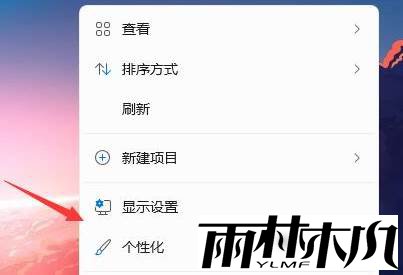
在右侧选择 “主题”,

向下滑动页面,找到并点击 “桌面图标设置”。
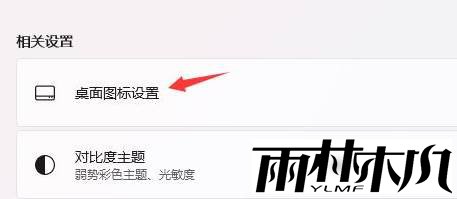
在弹出的对话框中,勾选 “此电脑” 前的复选框,
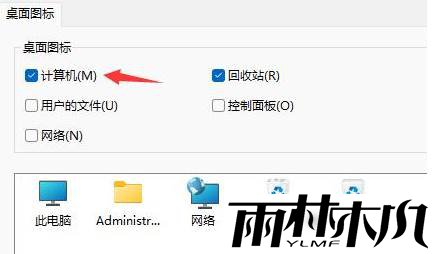
然后点击 “应用” 和 “确定” 按钮,“此电脑” 图标就会出现在桌面上。
接着点击左侧的 “个性化”,
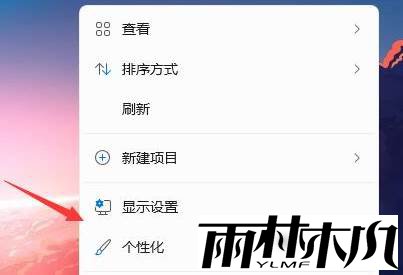
在右侧选择 “主题”,

向下滑动页面,找到并点击 “桌面图标设置”。
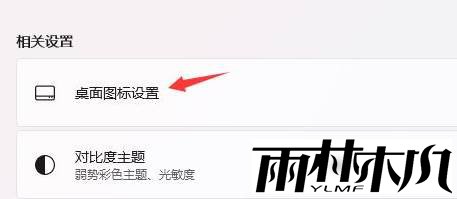
在弹出的对话框中,勾选 “此电脑” 前的复选框,
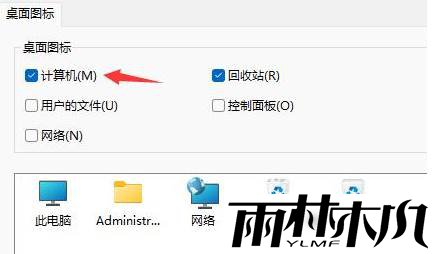
然后点击 “应用” 和 “确定” 按钮,“此电脑” 图标就会出现在桌面上。
通过创建快捷方式添加:按 “Win+E” 快捷键打开文件资源管理器,在文件资源管理器窗口中,找到并点击左侧的 “此电脑”。
右键点击 “此电脑” 图标,选择 “显示更多选项”,然后点击 “创建快捷方式”。在弹出的提示窗口中,点击 “是”,即可将快捷方式创建在桌面上。
右键点击 “此电脑” 图标,选择 “显示更多选项”,然后点击 “创建快捷方式”。在弹出的提示窗口中,点击 “是”,即可将快捷方式创建在桌面上。
检查显示设置:右键点击桌面空白处,选择 “查看”,看看 “显示桌面图标” 选项是否被勾选。如果没有,勾选它,图标可能就会重新出现。
通过命令提示符添加:按下 “Win+S” 键,搜索 “命令提示符” 并打开。
在命令提示符窗口中,输入以下命令:attrib -h -s "C:\ProgramData\Microsoft\Windows\Start Menu\Programs\Accessories",按回车键;
接着输入copy "C:\ProgramData\Microsoft\Windows\Start Menu\Programs\Accessories\计算机.lnk" "%UserProfile%\Desktop",按回车键。
此时,系统会自动将 “计算机” 快捷方式复制到桌面上。
在命令提示符窗口中,输入以下命令:attrib -h -s "C:\ProgramData\Microsoft\Windows\Start Menu\Programs\Accessories",按回车键;
接着输入copy "C:\ProgramData\Microsoft\Windows\Start Menu\Programs\Accessories\计算机.lnk" "%UserProfile%\Desktop",按回车键。
此时,系统会自动将 “计算机” 快捷方式复制到桌面上。
相关文章:
相关推荐:
栏目分类
最新文章
热门文章




